
Das Moto G 2015 hat eine ziemlich anständige Kamera - vor allem angesichts des Preises. Sie werden zwar nicht die gleiche Qualität erhalten wie mit einer eigenständigen Kamera oder sogar so etwas wie der LG G4 oder einer von Samsung Neueste Modelle, Ihr neues Moto G kann einige aufnehmen sehr gute Bilder.
Zeit für einen schönen Sonntagsbrunch. Das Moto G 2015 hat großartige Arbeit geleistet und die Details sowohl des neuen Schilds als auch der nicht ganz neuen Halterung, die es hält, erfasst. Weitere Informationen finden Sie unter http://phon.es/motog2015. # motog2015 #android
Ein Foto von Android Central (@androidcentral) auf
Viel hängt davon ab Ihre Technik (Der Fotograf ist immer wichtiger als die Ausrüstung), aber es ist auch wichtig, Ihre Kamera zu kennen. Hier einige Tipps, wie Sie die Kamera des Moto G 2015 optimal nutzen können.
Lesen Sie jetzt: Moto G 2015 Kameratipps und Tricks
Schnelle Erfassung

Manchmal muss die Kamera-App schnell geöffnet und bereit sein, und das Moto G hat einen coolen Trick, um zu helfen. Drehen Sie Ihr Handgelenk schnell von einer Seite zur anderen (eine Hackbewegung schaltet die Taschenlampe ein, gehen Sie also unbedingt von einer Seite zur anderen), und Sie werden direkt in die Kamera-App geführt, um ein Bild aufzunehmen.
Verizon bietet das Pixel 4a für nur 10 US-Dollar pro Monat auf neuen Unlimited-Linien an
Es dauert zunächst ein paar Versuche, um genau die richtige Bewegung herauszufinden, aber sobald Sie den Dreh raus haben, werden Sie feststellen, dass sie schnell, einfach und konsistent ist - drei Dinge, die beim Fotografieren wichtig sind.
Fokus- und Belichtungssteuerung
Sie können die Moto G-Kamera-App im "normalen" Modus verwenden, in dem Sie einen automatischen Fokuspunkt haben und auf den Bildschirm tippen, um ein Bild aufzunehmen, oder Sie können die Fokus- und Belichtungsringsteuerung verwenden. Wir empfehlen letzteres.
Sie finden es in Ihren Einstellungen (wischen Sie einfach von links hinein, um dorthin zu gelangen) und es macht einen großen Unterschied. Ziehen Sie den Kreis so, dass er sich an der Stelle befindet, auf die Sie sich konzentrieren möchten. Anschließend können Sie die Belichtung einstellen, indem Sie Ihren Finger über den Kreis ziehen. Tippen Sie auf eine beliebige Stelle, um ein Bild aufzunehmen, oder halten Sie sie gedrückt, um Serienaufnahmen zu machen.
HDR Auto-Modus
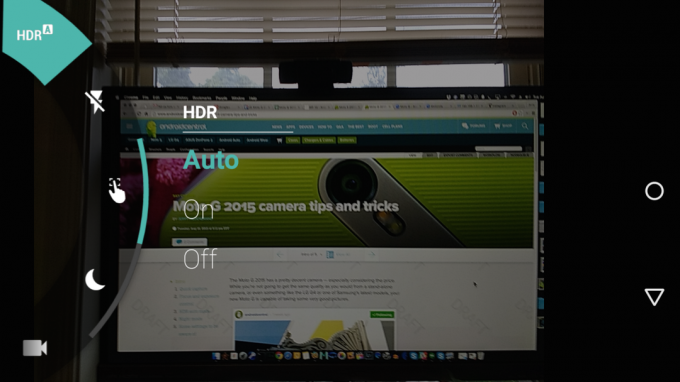
HDR steht für H.igh D.ynamic R.ange, und es ist eine Technik, die Fotografen seit einiger Zeit anwenden. Es funktioniert, indem mehrere Bilder mit unterschiedlichen Belichtungseinstellungen aufgenommen und dann zu einem Bild zusammengefügt werden, in dem alles sichtbar ist. Es ist hilfreich, wenn Sie sich in einer Situation befinden, in der helle Weiße ausgewaschen werden, wenn Sie sehen möchten, was sich im Schatten befindet, oder umgekehrt.
Das Moto G verfügt über eine gute integrierte HDR-Software, und was noch wichtiger ist, es gibt einen automatischen Modus, der gut funktioniert. Im Auto-Modus entscheidet die Kamera, wann mehr als eine Belichtung aufgenommen und ein HDR-Bild erstellt werden soll. Wir haben festgestellt, dass die Dinge gut genug funktionieren, um die automatische HDR-Funktion jederzeit aktiviert zu lassen.
Nacht-Modus
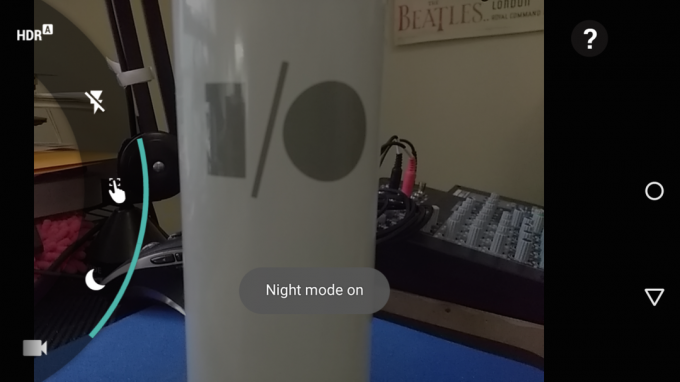
Im Nachtmodus wird der ISO-Wert erhöht, sodass der Verschluss bei schlechten Lichtverhältnissen schneller arbeiten kann. Das Problem hierbei ist, dass eine höhere ISO mehr "Rauschen" im fertigen Bild bedeutet, sodass Sie eine gute Software benötigen. Das Moto G 2015 hat eine ziemlich gute Einstellung für den Nachtmodus und sollte unbedingt ausprobiert werden.
Wenn Sie das nächste Mal Ihren Teller mit Essen in einem dunklen Restaurant auf Instagram setzen möchten, verwenden Sie den Nachtmodus, um den Effekt zu sehen. Es eignet sich auch hervorragend für Non-Food-Bilder.
Die Grundeinstellungen

Wenn Sie in der Kamera-App von links nach innen wischen, werden eine Handvoll Einstellungen auf einer radähnlichen Oberfläche geöffnet. Wenn Sie sich durch das Rad drehen, finden Sie:
- Schnelle Erfassung Schaltet den Wirbel ein, um die Kamerageste ein- oder auszuschalten
- Auslöserton Schaltet den Auslöserton der Kamera aus
- Ort Geotags Ihrer Bilder (was in Apps nützlich sein kann, die ein Bild an einen Ort anhängen können, aber Datenschutzbedenken bestehen)
- Speicherort Mit dieser Option können Sie Bilder im internen Speicher oder auf der SD-Karte speichern
- Panorama ist ein eingebauter Panoramamodus
- Timer Dies ist eine Einstellung von 3 Sekunden oder 10 Sekunden. Dies ist die Verzögerung zwischen dem Tippen, um ein Bild aufzunehmen, und dem tatsächlichen Aufnehmen
- Foto Passt zwischen 16: 9 9,7 MP-Bildern und 4: 3 13 MP-Bildern an
- Video bietet die Wahl zwischen HD 1080p-Videoaufnahme oder 720p-Zeitlupenmodus
- Gedimmtes Licht Schaltet den Nachtmodus ein oder aus
- Kontrollieren Sie Fokus und Belichtung Schaltet die Steuerelemente für Fokus und Belichtungsring ein oder aus
- Blitz Mit dieser Option können Sie den Blitz ein- und ausschalten oder automatisch auslösen lassen, wenn das Objektiv mehr Licht benötigt
- HDR Aktiviert den HDR-Modus, deaktiviert ihn oder aktiviert den automatischen HDR-Modus
Diese Tipps und Tricks helfen Ihnen dabei, einige großartige Bilder aus Ihrem Moto G 2015 herauszuholen. Jetzt geh raus und schnapp weg!
